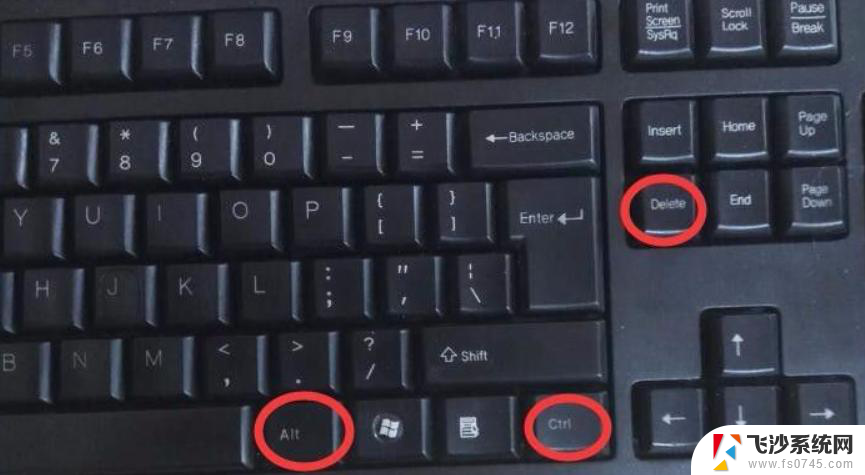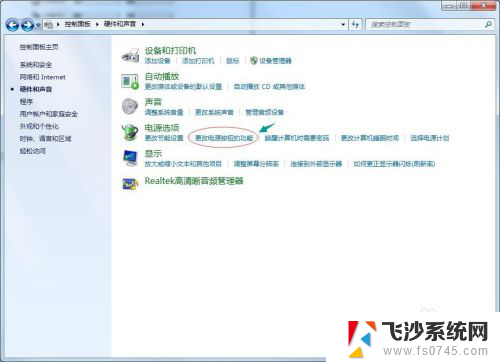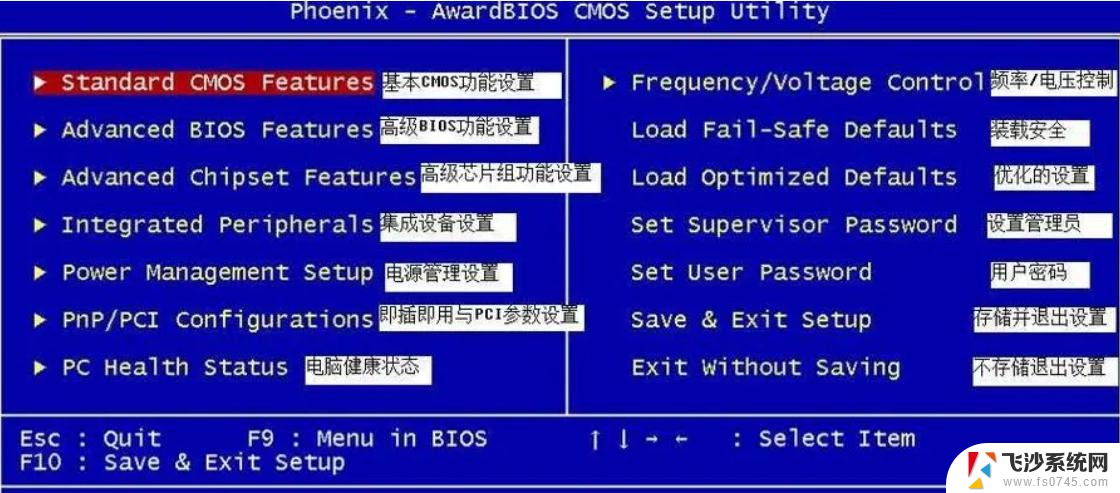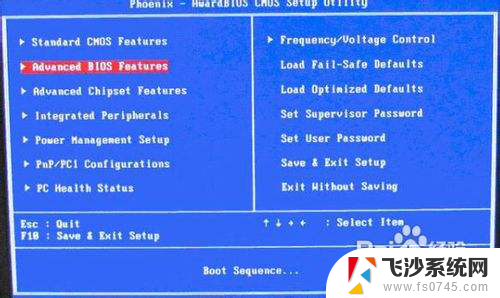惠普笔记本bios启动 惠普笔记本按什么键可以进入bios界面
惠普笔记本是一款性能稳定、质量可靠的笔记本电脑品牌,但有时用户需要进入BIOS界面进行一些设置或调整,惠普笔记本要如何才能成功进入BIOS界面呢?通常情况下,只需要在开机过程中按下特定的按键即可进入BIOS设置界面。不过不同型号的惠普笔记本可能需要按下的按键略有不同,用户需要根据具体的型号来确定进入BIOS界面所需按键。
惠普笔记本bios启动?
具体步骤如下:
1. 按电源键重新启动惠普笔记本电脑,在屏幕刚亮时或者进入惠普logo时。不停点击F10启动快捷键键就可以进入BIOS界面;(如果F10没反应,则在启动时不停点击ESC键)
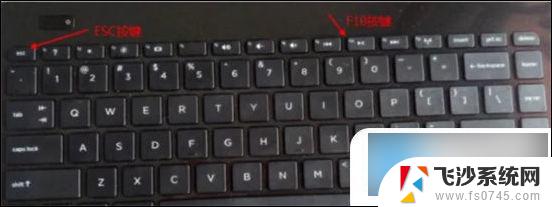
2. 接着来到启动菜单选项,选项F10 BIOS Setup就是BIOS设置,此时再次按下F10键就可以进入BIOS;
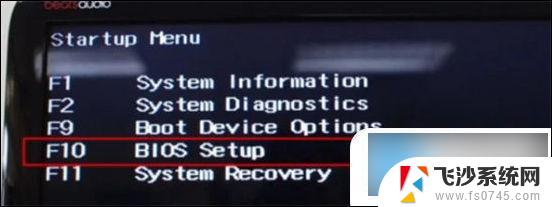
3. 如果是开机进入以下的界面,F10=Setup就是表示进入BIOS的快捷键,此时按F10即可进入BIOS设置。

惠普笔记本bios设置u盘启动的方法
具体步骤如下:
1. 首先保证电脑处于关机状态;
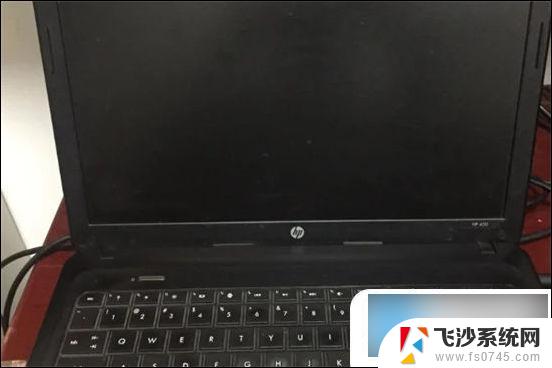
2. 将U盘插入到电脑中;
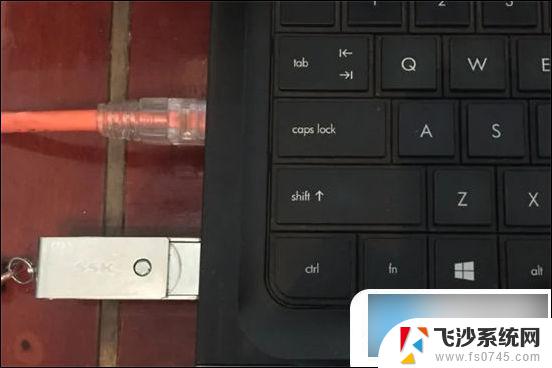
3. 按下开机键以后,按F10键,进入BIOS界面;
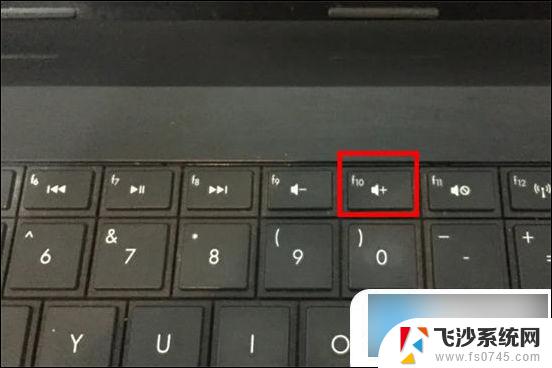
4. 进入BIOS界面后,使用鼠标点击【System Configuration】项下就可以看到 Boot Options,点击进入;
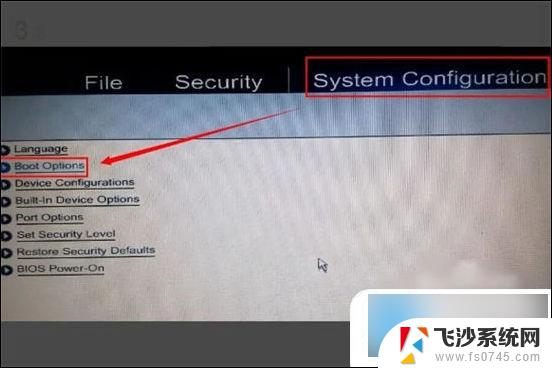
5. Boot Options 下把你要设置启动的U盘勾上保存就可以了。hp笔记本设置u盘启动就完成了。
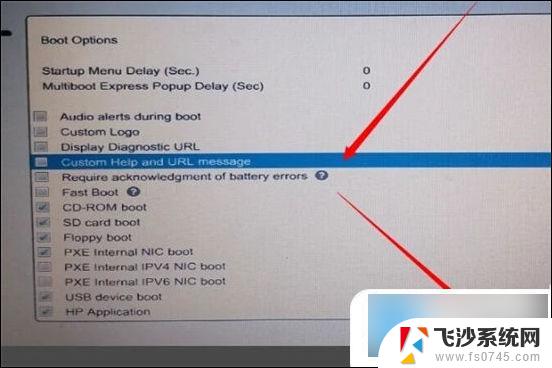
以上就是惠普笔记本bios启动的全部内容,还有不清楚的用户可以参考以上步骤进行操作,希望能够对大家有所帮助。